ae镂空字体怎么做(入门AE手写字体AE中的艺术)
效果图
AE中的效果是非常多的,路径的用处也很多,进我教大家用路径来模拟出手写字体的效果

1、
- 首先打开我们的AE
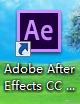
2、
- 新建一个项目,不建合成
- 导入抠好的字体素材,字体可以去网上找一张,用PS把字体抠出来,然后纸张自己可以随意换(不想找的可以私聊我,我发素材给你)

- 然后将素材图片拉入下方第三个选项,新建合成

3、
- 点击素材图层,用钢笔工具将字体的笔画勾出来
- 这里不用在意,勾得如何,因为后面我们可以调整锚点的
- 但这里我要说的一点就是,每勾完一次笔画,就用选取工具,在空白地方点一下;然后在点钢笔工具,勾下一笔,否则你勾得路径是连着的
- 这里我就勾2笔,剩下的就不打字了,下一步我就勾好了

4、
- 勾完以后,我们点击效果控件
- 然后在下方右键点击生成-描边

- 然后我们在描边属性上点击所有蒙版
- 将画笔拉大,直到覆盖全部笔画
- 然后选择显示原始图像

- 现在我们将时间线拉到最后一帧(不要什么30秒哦,最多就5秒)
- 在最后一帧的位置上我们给结束打个关键帧
- 然后将时间线移到0秒,将结束调到0%

5、
- 这样我们的手写效果就完成了
- 剩下的就是根据自己选择的素材,调整画笔大小,和锚点位置
- 最好的是每笔,都不会影响到其他笔画,让人感觉就像是真的在写字一样
- 调整好以后,我们将纸张图片拉到字体素材图层下方,就好了

结语:今天这个教程很简单,可以让大家熟悉熟悉路径的用法,我们还可以用在UI的开头画面,比如你把LOGO用路径勾好,这样一个好看的开头动画就出来了
,免责声明:本文仅代表文章作者的个人观点,与本站无关。其原创性、真实性以及文中陈述文字和内容未经本站证实,对本文以及其中全部或者部分内容文字的真实性、完整性和原创性本站不作任何保证或承诺,请读者仅作参考,并自行核实相关内容。文章投诉邮箱:anhduc.ph@yahoo.com






